

|
本站电脑知识提供应用软件知识,计算机网络软件知识,计算机系统工具知识,电脑配置知识,电脑故障排除和电脑常识大全,帮助您更好的学习电脑!不为别的,只因有共同的爱好,为软件和互联网发展出一分力! ps怎么修改线条取样颜色呢?今日小编就介绍了ps修改线条取样颜色步骤,相信通过学习本篇教程,大家对ps软件一定会有更多的了解的。 第一步,在ps中,打开图片素材后,点击选择菜单中的色彩范围按钮 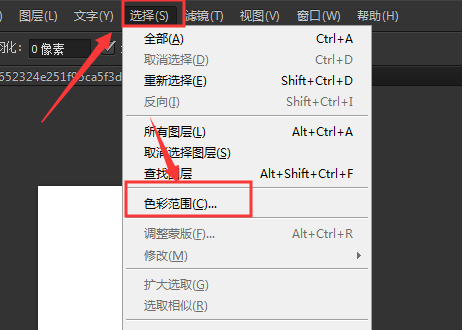
第二步,如下图所示修改取样颜色以及容差参数,并勾选反相按钮 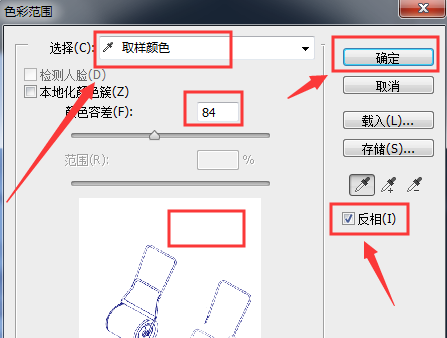
第三步,在色板中选择自己想要的颜色进行填充替换即可 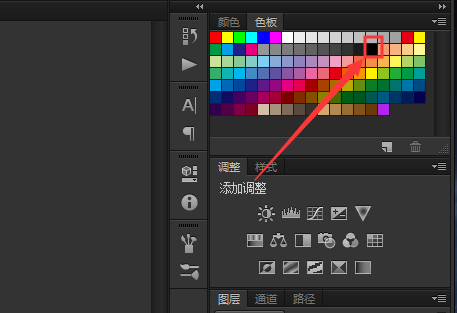
ps修改线条取样颜色步骤小编就分享到这里了,还不会的朋友不要错过小编带来的这篇文章哦。 学习教程快速掌握从入门到精通的电脑知识 |
温馨提示:喜欢本站的话,请收藏一下本站!